Žmonės dažnai man sako, kad esu išminties šriftas, todėl leiskite man pasidalinti kai kuriais išmintimis apie šriftus. (Nereikia nė sakyti, aš ne humoro šriftas).
Operacinėje sistemoje „Windows 10“ ne daug pasikeitė apie tai, kaip šriftai yra įdiegti, ištrinti ir kitaip modifikuoti, bet jei nesate susipažinę su procesais, gerai, tai viskas nauja. Čia viskas, ką reikia žinoti.
Pirmiausia, turėsite pasiekti šriftų valdymo skydelį. Lengviausias būdas iki šiol: Spustelėkite „Windows 10“ naują paieškos lauką (esantis tiesiai iš mygtuko Pradėti), įveskite „šriftus“, tada spustelėkite elementą, kuris rodomas rezultatų viršuje: Šriftai - Valdymo skydas.
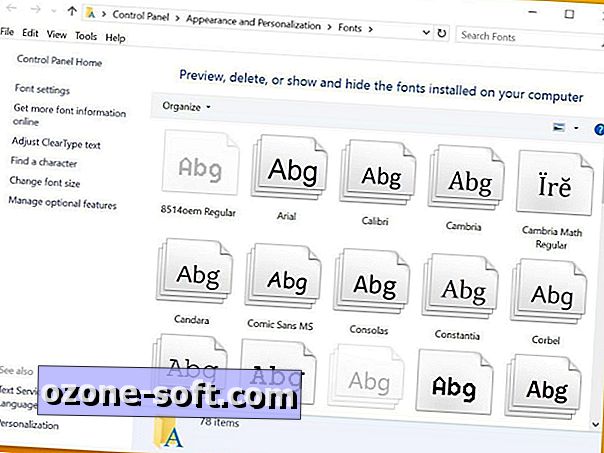
Kaip matote, nėra aiškiai nustatytos galimybės pridėti naujų šriftų, tačiau procesas yra paprastas: tiesiog vilkite bet kurį „TrueType“ šrifto failą į pagrindinį langą, kuriame yra visi kiti įdiegti šriftai. (Žr. Ekrano kopiją viršuje.) Kai jį išskleidžiate, pamatysite trumpą „diegimo šriftą“ pranešimą, o tada, presto, baigsite.
Pašalinti šriftą dar lengviau: spustelėkite vieną, tada spustelėkite Ištrinti. Tiesiog būkite atsargūs, kad nepašalintumėte jokių svarbių sistemos šriftų, pvz., „Caliber“, „Microsoft Sans Serif“ ir „Tahoma“.
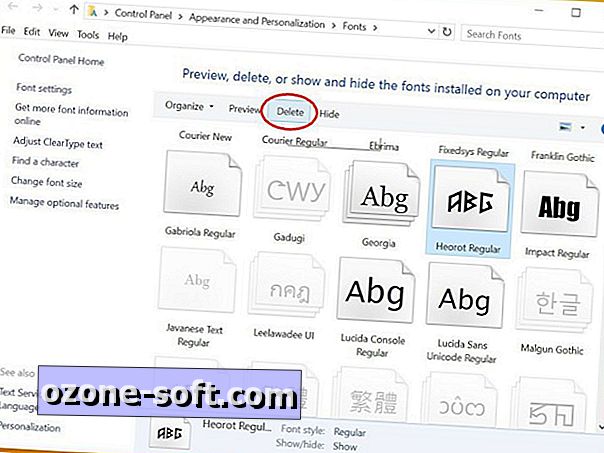
Galiausiai, jei norite sistemingai keisti šriftų nustatymus, tai galite padaryti čia, ieškodami įrankių juostos, esančios kairėje šrifto valdymo skydelio pusėje. Pavyzdžiui, norėdami padidinti arba sumažinti šrifto dydį, pvz., Meniu ir piktogramas, spustelėkite Keisti šrifto dydį. Pasirinkite elementą, kurį norite pakeisti, tada pasirinkite dydį. (Jūs taip pat turite galimybę pažymėti „Bold“ langelį, kuris iš tikrųjų yra gražus įgnybimas tokiems dalykams kaip antraštės juostos.)
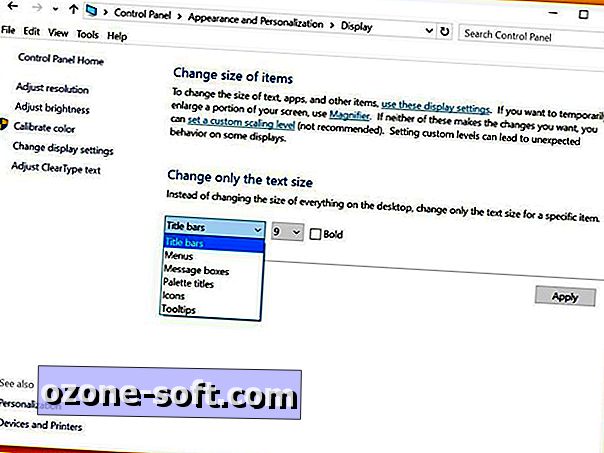
Atlikę pasirinkimą, spustelėkite Taikyti, pažymėdami, kad užtruks kelias sekundes, kol įsigalios pakeitimas.
Štai ir viskas! Dabar žinote „Windows 10“ šrifto valdymo pagrindus.












Palikite Komentarą